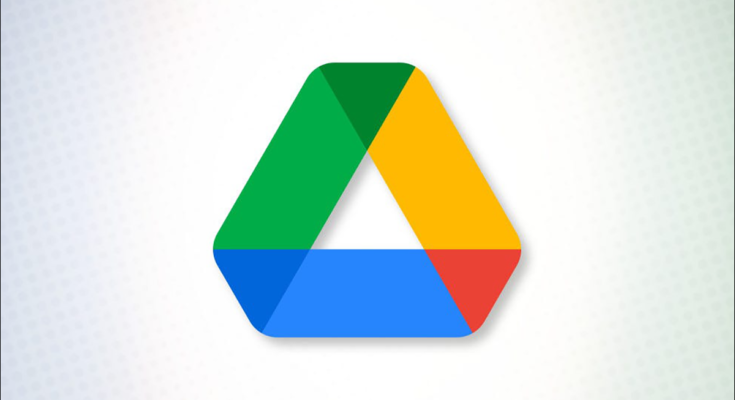Às vezes, o Google Drive exibe um erro “drive.google.com recusou-se a conectar”, que geralmente é resultado de um conflito de permissão da conta. Você pode contornar esse problema usando alguns métodos diferentes, pelos quais vamos orientá-lo.
Índice
Solução 1: use uma janela anônima em seu navegador da Web
Uma maneira rápida de corrigir o erro de conexão do Google Drive é usar a janela anônima do navegador da Web (também chamada de janela de navegação privada). Isso isola suas contas do Google conectadas e garante que você esteja usando apenas a conta pretendida para seu trabalho. No entanto, esta é uma solução temporária; seu login do Google na janela anônima não será lembrado depois que você sair.
Para iniciar uma janela anônima no Chrome , no canto superior direito do navegador, selecione os três pontos.

No menu de três pontos, escolha “Nova janela anônima”.

Na janela que se abre, acesse o Google Drive e faça login na conta que deseja usar. O erro do Drive que se recusa a conectar agora foi resolvido.
Solução 2: saia de várias contas do Google
Outra maneira de contornar o problema é sair de todas as suas contas do Google em seu navegador da web. Isso corrige o problema de conflito, pois você terá apenas uma conta do Google ativa por vez ao acessar o Drive.
Para sair de todas as contas do Google em seu navegador, primeiro inicie o site do Google Drive em seu navegador da web.
No canto superior direito do Drive, clique no ícone do seu perfil do Google .

No menu que se abre, selecione “Sair de todas as contas”.

Quando estiver desconectado, inicie o Google Drive e faça login na conta que deseja usar para acessar seus arquivos.
Solução 3: crie e use um novo perfil de usuário em seu navegador da Web
Se você não quiser sair de várias contas do Google do seu navegador da web, use um perfil de navegador diferente para fazer login e usar sua conta principal do Google.
Para fazer isso no Chrome, no canto superior direito do navegador, clique no ícone do perfil.

No menu do perfil, escolha “Adicionar”.

Você verá uma grande janela aberta na tela. Aqui, selecione “Entrar”. Em seguida, faça login na sua conta principal do Google.

Quando estiver logado, abra o Drive e você terá acesso a todos os seus arquivos sem problemas. Você está pronto.
Você está recebendo arquivos de spam em seu Google Drive? Nesse caso, há uma maneira rápida de bloquear todos os spams no Drive . Confira nosso guia para saber como implementá-lo.